
win10装mysql的方法:首先双击MYSQL安装包,并点击EXECUTE按钮执行配置;然后选择SERVER ONLY,点击NEXT选项,点击EXECUTE选项执行安装;最后选择默认选项,并设置ROOT用户的口令即可。
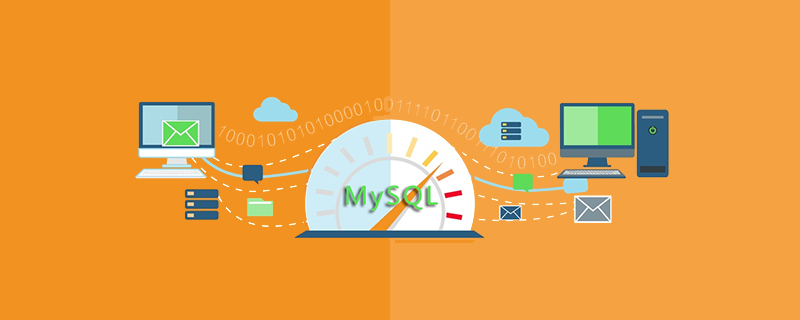
推荐:《mysql视频教程》
在win10上安装mysql数据库
方法
双击MYSQL-INSTALLER-COMMUNITY-5.7.20.0.MSI安装包,点击EXECUTE按钮执行配置。
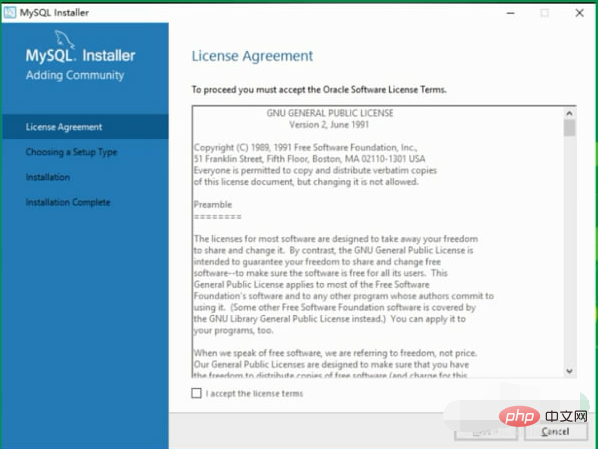
选择SERVER ONLY,点击NEXT选项,点击EXECUTE选项执行安装。
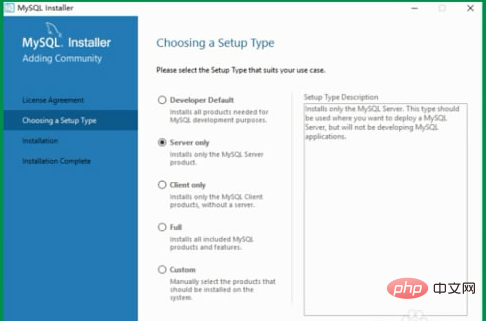
选择默认选项,DEVELOPMENT MACHINE选项会使用最小的内存分配。
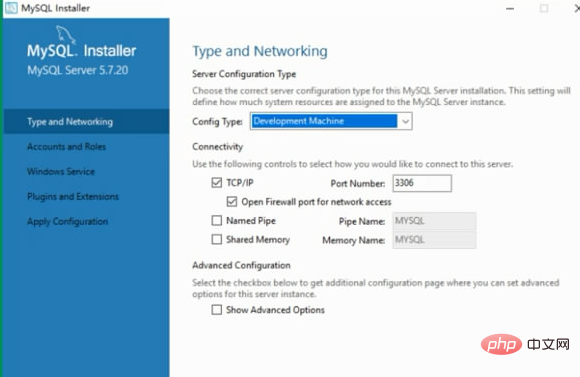
设置ROOT用户的口令。
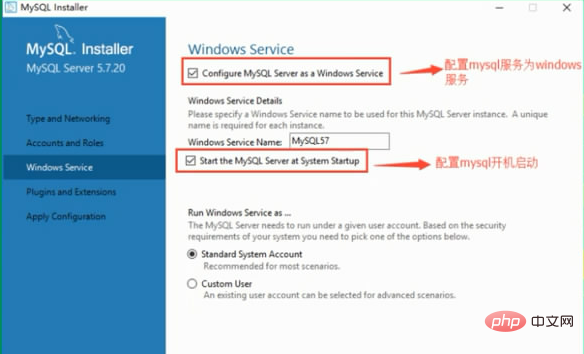
默认配置,点击EXECUTE按钮执行配置,看到所有的都是对号,说明配置成功。
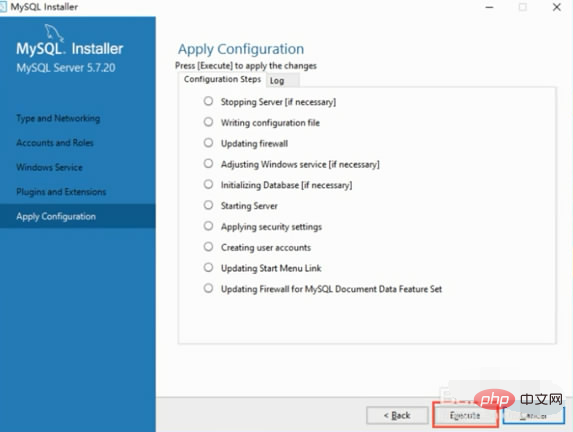
这就是在win10上安装mysql数据库的方法。
Atas ialah kandungan terperinci win10 怎样装mysql. Untuk maklumat lanjut, sila ikut artikel berkaitan lain di laman web China PHP!
 mysql mengubah suai nama jadual data
mysql mengubah suai nama jadual data
 MySQL mencipta prosedur tersimpan
MySQL mencipta prosedur tersimpan
 Perbezaan antara mongodb dan mysql
Perbezaan antara mongodb dan mysql
 Bagaimana untuk menyemak sama ada kata laluan mysql terlupa
Bagaimana untuk menyemak sama ada kata laluan mysql terlupa
 suis bluetooth win10 tiada
suis bluetooth win10 tiada
 mysql mencipta pangkalan data
mysql mencipta pangkalan data
 Mengapakah semua ikon di penjuru kanan sebelah bawah win10 muncul?
Mengapakah semua ikon di penjuru kanan sebelah bawah win10 muncul?
 tahap pengasingan transaksi lalai mysql
tahap pengasingan transaksi lalai mysql